
Агуулгын хүснэгт:
- Алхам 1: Шаардлагатай материал
- Алхам 2: Хэлхээ самбараа зохион бүтээгээрэй
- Алхам 3: Gerbers гаралт
- Алхам 4: CAM зургийг хөрвүүлэх
- Алхам 5: Зургийг засварлах
- Алхам 6: Мастер хуудсыг хэвлэх
- Алхам 7: Зэсээр бүрсэн хавтанг бэлтгэ
- Алхам 8: Зэсийн зургийг бүртгүүлэх
- Алхам 9: Тонер шилжүүлэх
- Алхам 10: Удирдах зөвлөлөө хутгана
- Алхам 11: Гагнуурын маск түрхэнэ
- Алхам 12: Самбараа өрөмдөх
- Алхам 13: Эцсийн хэмжээг хайчилж ав
- Алхам 14: Удирдах зөвлөлөө бөглөнө үү
- Зохиолч John Day [email protected].
- Public 2024-01-30 11:03.
- Хамгийн сүүлд өөрчлөгдсөн 2025-01-23 15:00.

Дараахь байдлаар би нэг удаагийн болон прототип ашиглах зориулалттай компьютерийн хэлхээний самбарыг бий болгох үйл явцыг тайлбарласан болно. Өмнө нь самбараа өөрөө бүтээсэн бөгөөд ерөнхий үйл явцыг мэддэг хүнд зориулагдсан болно.
Миний бүх алхам таны нөхцөл байдалд тохирохгүй байж магадгүй юм. Би энэ үйл явцыг янз бүрийн эх сурвалжаас авсан техникийг ашиглан туршилт, алдааны тусламжтайгаар боловсруулсан. Танд тохирсон бүх зүйлийг авч, болохгүй зүйлийг хая.
Үйлдвэрлэлийн тэмдэглэл: Би хуучин сургууль бөгөөд бичгээр өгсөн заавар, зургуудаас хамгийн сайн суралцдаг, эдгээр зааварчилгааны ихэнх хэсгийг бүрдүүлдэг, би илүү нарийн төвөгтэй алхамуудын талаар хэд хэдэн видео оруулсан болно.
Алхам 1: Шаардлагатай материал
Дараах жагсаалт нь урт боловч хэрэв та өөрөө компьютерийн самбар хийж байгаа бол эдгээр зүйлсийн зарим нь танд байж магадгүй юм. Хэт ягаан туяаны цацрагийн хайрцгаас бусад үлдсэн хэсгийг онлайнаар худалдаж авах боломжтой.
Танд хэрэгтэй болно:
- Зэсээр бүрсэн ПХБ -ийн материал
- Цахилгаан самбар дизайны програм хангамж (Би Eagle -ийг үнэгүй ашигладаг).
- Gerber файл орчуулагч - Gerber файлуудыг Gerber2PDF график формат руу хөрвүүлэх
- График засварлах програм хангамж (PhotoShop)
- Тонер шилжүүлэх техникт тохиромжтой лазер принтер.
- Гялалзсан лазер принтер цаас (үдээс № 633215).
- Лазер принтерийн тунгалаг хальс (C-Line no60837).
- Усанд уусдаг цавуу, цианоакрилат цавуу, будагчдын соронзон хальс.
- Нимгэн цэцгийн утас (~ 26 хэмжигч) ба шулуун голтой.
- PC -ийн хавтанг огтлох, хэлбэржүүлэх, өрөмдөх гар багаж.
- Стандарт хувцас Төмөр.
- Цахилгаан самбар цэвэрлэх материал (цаасан алчуур, хөвөн, угаалгын нунтаг, баар хамгаалагчдын найз, уусгагч).
- Төмрийн хлоридын шингэн (40%).
- Нимбэгийн хүчил, нунтагласан (самар.com).
- Хуучин CrockPot керамик эсвэл шилэн доторлогоотой (металл биш).
- Qt. хэмжээтэй хуванцар хөлдөөгч уут, зип хаалттай.
- Хэт ягаан туяагаар эмчилдэг гагнуурын маск будаг (ebay эсвэл amazon).
- Хэт ягаан туяаны цацрагийн хайрцаг (Гэрийн хийсэн үү?).
Алхам 2: Хэлхээ самбараа зохион бүтээгээрэй
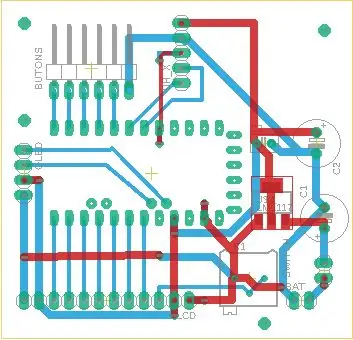
ТУЗ -ийн хэмжээ нь нэлээд даруухан бөгөөд 2 талаар хязгаарлагддаг тул би Eagle freeware хувилбарыг ашигладаг. Би өөрийн ул мөрийн хэмжээ, тэдгээрийн хоорондох зайг өгөөмөр харуулдаг (24 миль мин ул мөр, 15 милийн хооронд).
Миний ихэнх бүрэлдэхүүн хэсгүүд нүхээр дамждаг боловч би хааяа SMD эсвэл хослолыг ашигладаг. Би ул мөрийг самбарын доод хэсэгт байрлах аливаа зүү толгой руу чиглүүлэхийг хичээдэг. Би цоорхойгоор өнгөлгөөгүй тул бүрэлдэхүүн хэсгүүдийг хоёр талаас нь гагнах боломжгүй ёроол руу ул мөрийг холбосон нэмэлт виас нэмнэ. Эдгээрийг гагнасан нимгэн утсаар дүүргэх болно.
Байршуулалт, чиглүүлэлтийг хийж дуусмагц би самбарын булангийн ойролцоо хэд хэдэн том виуа нэмж, 2 талт хавтанг бэхлэх нүх, бүртгэлийн үзүүлэлт болгоно.
Дууссаны дараа бүрэлдэхүүн хэсгүүдийг байрлуулах, нүхийг тэмдэглэхийн тулд самбарын том хувийг хэвлэхийг зөвлөж байна.
Би Eagles -ийн CAM процессорыг ашиглан зэсийн цаасан дээр, гагнуурын маскны лазер тунгалаг хальс дээр хэвлэх самбарын зургийг бүтээдэг.
Алхам 3: Gerbers гаралт
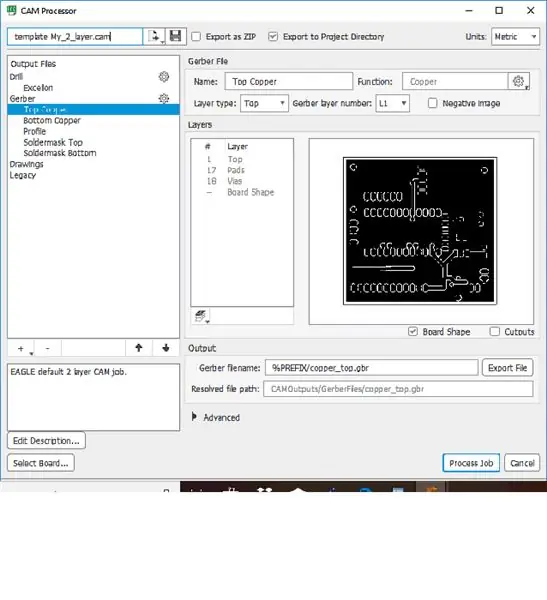
Би дүүргэх полигонуудыг ашиглан Ground хавтгайг доод талд, V+ дээр үүсгэх дуртай тул самбар дээрх зургийг шууд хэвлэдэггүй, харин Eagle -ийн CAM гаралтыг ашигладаг. SMD-ийн цөөн хэдэн бүрэлдэхүүн хэсгүүдийг самбарт гараар гагнахаас хойш би гагнуурын оо бүхий стенил ашиглаж байгаагүй.
CAM зургийг бүтээх ажлыг хөнгөвчлөхийн тулд надад хэрэгтэй гаралтын файлуудыг агуулсан ганц ба хоёр талт CAM гаралтын загварыг бий болгосон. Би үргэлж зэсийн Герберс дээр хавтангийн хэлбэрийг нэмж өгдөг, гэхдээ маск дээр нэмдэггүй.
Би ихэвчлэн ажил хийхдээ Gerber файлуудыг Project хавтсанд оруулдаг бөгөөд хэрэв шаардлагатай бол дараа нь хандах боломжтой болно.
Алхам 4: CAM зургийг хөрвүүлэх
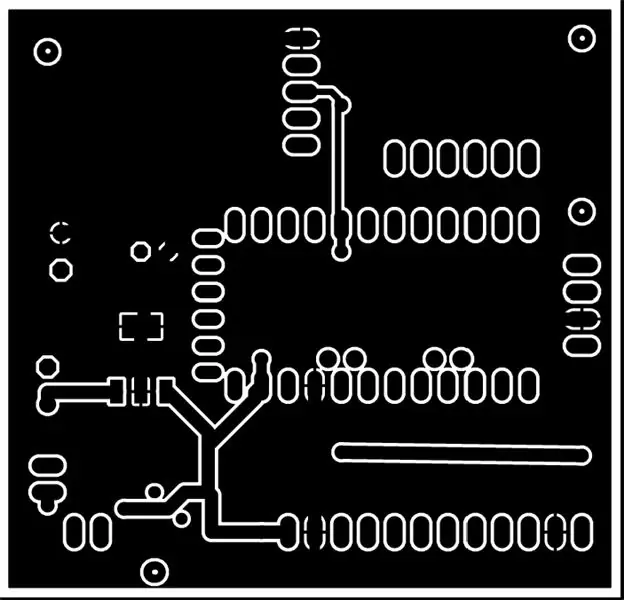
Eagle -ийн CAM процессор ашиглан гаралтыг бий болгох нь зэс, гагнуурын маск үйлдвэрлэхэд хэд хэдэн саад учруулж байна.
- Та Gerber файлуудыг хэвлэх боломжтой зураг болгон хөрвүүлэх хэрэгтэй.
- Cam процессор нь бүрэлдэхүүн хэсгийг нүхний индикатороор арилгадаг.
Эхний алхам бол Gerber файлуудыг ямар нэгэн зургийн файл болгон хөрвүүлэх бөгөөд дараа нь би засварлаж, хэвлэх боломжтой болно. Би Gerber2PDF Gerber2PDF холбоос нэртэй хэрэгсэл ашигладаг.
Татаж авсан.exe файлыг Eagle CAM лавлах санд байрлуулсан болно. Дараа нь би Windows -ийн тушаалын мөрөөс Gerber2PDF -ийг ажиллуулахаасаа өмнө төслийн директороос хөрвүүлэхийг хүссэн Gerber файлуудаа CAM директор руу шилжүүлнэ.
Тодорхой файлуудыг сонгох, хөрвүүлэх синтаксийн талаархи Gerber2pdf баримт бичгийг үзнэ үү.
Та татаж авах ёстой gerber2pdf процессыг ажиллуулахад ашигладаг текст файлыг оруулсан болно.
Энэ файлыг өөрийн хэрэгцээнд нийцүүлэн засаарай. Герберсийг хөрвүүлэхийн тулд тушаалуудыг хайчилж, DOS командын шугамын хэрэгсэлд буулгана уу.
Надад хэрэгтэй зэс, гагнуурын маск тус бүрт нэг PDF файл байгаа бол би самбарын эд анги, виас, бүртгэлийн нүхний дутуу нүхний асуудлыг шийддэг. Би PhotoShop -ийг ашиглан PDF форматыг импортлох, зэс файлуудыг засварлахад шаардлагатай нүхийг жижиг дүүрсэн цагаан дугуйлан болгон нэмнэ.
Алхам 5: Зургийг засварлах
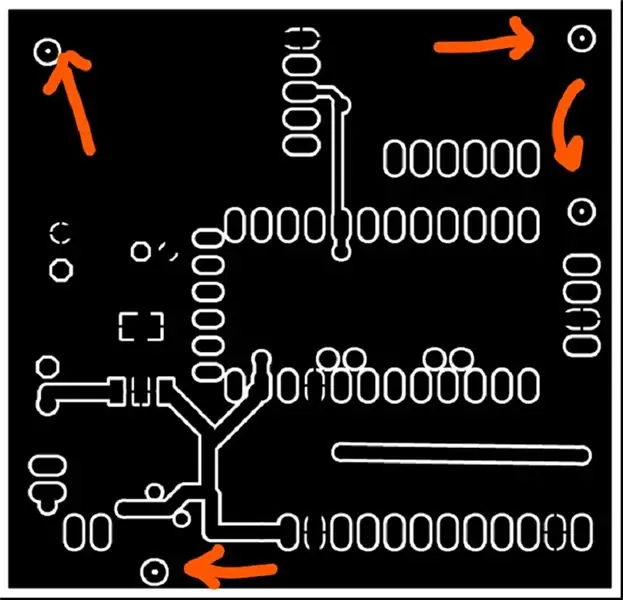
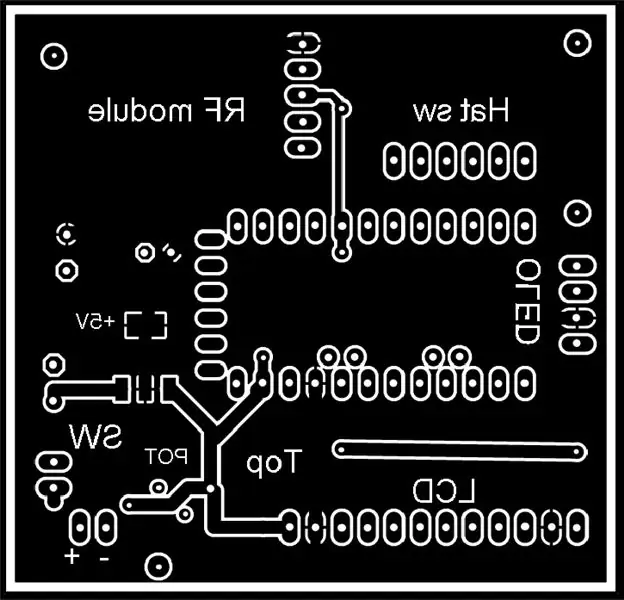

Би PhotoShop -ийг ашиглан PDF форматыг импортлох, зэс файлуудыг засварлахад шаардлагатай нүхийг жижиг дүүрсэн цагаан дугуйлан болгон нэмнэ. Та доорх зааврыг дагаж өөрийн график хөрвүүлэх, засварлах програмыг ашиглаж болно.
PDF файлуудыг засварлаж, хоёр талт самбарын хоёр талд бүртгэлийн нүхний тэмдэг (сумыг харна уу) нэмнэ үү. Бүртгэлийг илүү нарийвчлалтай болгохын тулд бүртгэлийн нүхийг хэт жижиг байлгаарай, гэхдээ зэсийн зургийг хэвлэх үед харах боломжтой. Би зөвхөн бүрэлдэхүүн хэсгийн нүхийг дээд талд нь нэмдэг, учир нь би энэ талаас голчлон өрөмдөх болно. Энэ үед дээд зэсийн зургийг хэвтээ (толь) эргүүлэх ёстой бөгөөд ингэснээр дэвсгэрийг сийлсэний дараа таарч тохирох болно. Та энэ үед хэвлэмэл текст нэмж болно. Таны оруулсан аливаа текст дээд ба доод зэсийн аль алинд нь толин тусгалтай байх ёстой бөгөөд ингэснээр тэдгээр нь таны самбар дээр зөв шилжих болно (дээрх жишээг үзнэ үү).
Зэс, маскны зураг бүрийг хоосон, бүтэн хуудасны үндсэн хуудсан дээр хуулж (PDF форматтай ижил нарийвчлалтайгаар) буулгах бөгөөд энэ нь таны лазер принтер дээр хэвлэгдэх болно. Та мөн самбарыг таних текстийг мастер хуудсанд нэмж оруулахыг хүсч болно.
Зэсийн зургуудын олон хувийг мастер хуудсан дээр байрлуулснаар цаас хэмнэж, хор дамжуулах явцад алдаа гаргах боломжтой болно. Маск бүрийн хамгийн багадаа 2 хувь нэмсэн гагнуурын маскын файлуудын хувьд үүнийг хий, дараа нь нэгтгэх болно.
Алхам 6: Мастер хуудсыг хэвлэх
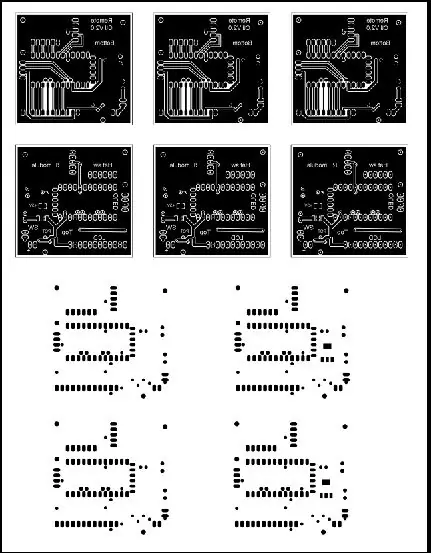
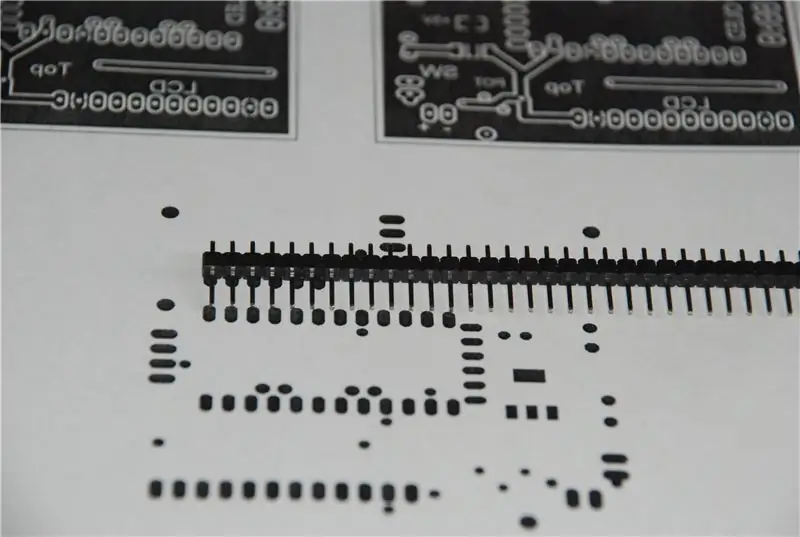
Хэвлэсэн мастер хуудасны зэс зургийг хорны дулаан дамжуулалтыг ашиглан бэлтгэсэн ПХБ -д шилжүүлэх болно. Би шилжүүлэх үйл явцад Степлээс дээд зэргийн өнгөт лазер гялгар цаас ашигладаг (#633215). Энэ нь найдвартай, хямд өртөгтэй, тодорхой харагддаг (сэтгүүлийн хуудсууд шиг биш). Энэ нь Лазерын хорыг бага эсвэл огт алдаагүй хүлээн авч, хорыг зэс рүү хурдан шилжүүлж, бүлээн усанд хэдхэн минут байлгаснаар цэвэрхэн гаргадаг. Хэрэв гагнуурын маск хийх шаардлагатай бол маск тус бүрээс дор хаяж хоёр хувийг лазер принтерийн тунгалаг хальс (C-Line no60837) дээр хэвлэнэ.
Гялгар цаасан дээр эсвэл ил тод цаас дээр хэвлэхийн өмнө зургуудын хуулбарыг энгийн цаасан дээр хэвлэ. Энэхүү хуулбарыг хавтангийн хэмжээ, зэсийг 2 талт тэгшлэхэд ашиглах болно. SMD болон бусад бүрэлдэхүүн хэсгүүдийн дэвсгэр хоорондын зөв зайг шалгах нь зүйтэй юм (дээрх зургийг үзнэ үү). Үүнийг зэс болон маскын зургуудын аль алинд нь хий. Би хуулбарлах, буулгах явцад нэгээс олон удаа алдаа гаргасан бөгөөд ПХБ -ийг сийлсэн, маск хийж, өрөмдсөний дараа дууссан хавтанг бөглөж чадаагүй.
Алхам 7: Зэсээр бүрсэн хавтанг бэлтгэ



Зэс хавтанг (дан эсвэл хоёр талт) энгийн цаасан дээрх зургийг ашиглан гарын авлага болгон барзгар хэлбэртэй (~ хагас инч орчим) хайчилж авдаг (би таслах дугуйтай Dremel хэрэгслийг ашигладаг).
Ирмэгийг тэгшлэхийн тулд гөлгөр байдлаар байрлуулж, буланг нь дугуйруулна. Дараа нь би цооролт, хурц байдлыг арилгахын тулд дээд ба доод ирмэгийг 45 градусын өнцгөөр байрлуулна (бөглөсний дараа хуруугаараа шалгана уу).
Дараагийн алхам бол аливаа тос, тосыг арилгахын тулд самбарыг цэвэрлэх явдал юм. Угаалгын нунтаг ба бүлээн ус нь заль мэх хийх болно. Эцэст нь исэлдэлтийг арилгаж, дамжуулалтыг хүлээж авах, гагнахад хялбар гадаргууг бий болгохын тулд би зэсээ "Bar Keepers Friend" бага зэрэг хольж, чийгтэй хөвөнгөөр зөөлөн арчиж, дараа нь хатаахаасаа өмнө цаасан алчуураар угаана.
Хэрэв самбар нь хоёр талт байвал зургийг яг бүртгүүлэх шаардлагатай болно. Доод талын зэс дүрс бүхий энгийн цаасан хуулбарыг самбарын нэг талд нямбай нааж (парадоксоор бол энэ нь дээд тал байх болно), бүртгэлийн виасын төвүүдийг 70 -р өрмийн тусламжтайгаар сайтар өрөмдөх нь миний хувьд хамгийн сайн арга юм. Битийг барих өрмийн дэд машинтай өрмийн машин сайн ажилладаг.
Алхам 8: Зэсийн зургийг бүртгүүлэх


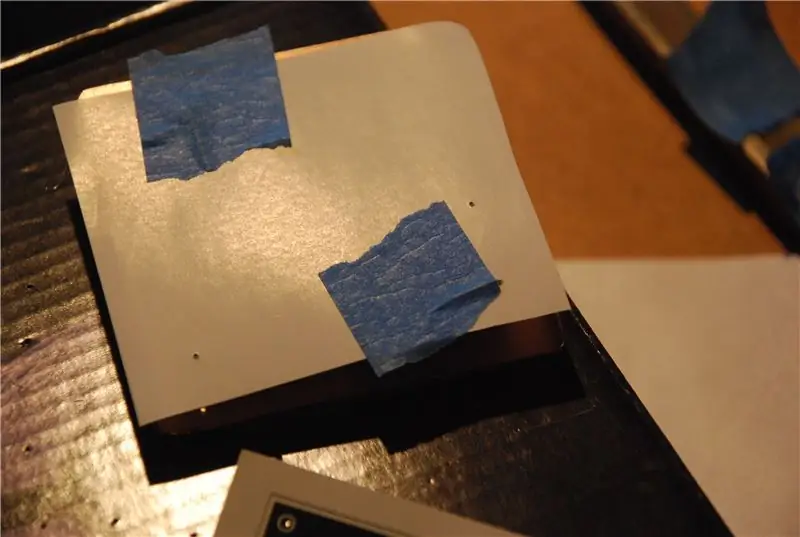
Нэг талт хавтангийн хувьд процесс нь маш энгийн. Зүгээр л гялгар цаасан дээрээс зэсийн дүрсийг хуулаад зургийн соронзон хальс (цэнхэр соронзон хальс) ашиглан самбарын хажуу тал руу зөөлөн наа. Дараа нь би самбарыг 2 давхар цаасан алчуураар хучсан фанер дээр байрлуулж, самбарыг өөр хоёр давхаргаар хучна.
Хоёр талт хавтангийн хувьд процесс илүү төвөгтэй байдаг. Би эхлээд самбар дээрх бүртгэлийн нүхийг шулуун зүүгээр арилгадаг. Дараагийн алхам бол гялгар цааснаас нэг зэсийн дээд ба доод талын зургийг хайчилж, бүх бүртгэлийн нүхний төвийг шулуун зүүгээр яг цоолох явдал юм.
Дараа нь би бүртгэлийн нүхээр (3/4 инч орчим урттай) нэвтрэх хангалттай жижиг нимгэн (~ 26 гр) цэцэгчин эсвэл гар урлалын утас хайчилж авав. Би энэ утсыг эхлээд дээд цаасан дээрх бүртгэлийн нэг нүхний араар, дараа нь самбараар дамжуулдаг. Энэ үед би утсыг нугалж, будгийн жижигхэн соронзон хальсны тусламжтайгаар самбарыг эргүүлэхэд утас унахгүй байх болно. Эцэст нь зургуудыг зэс рүү харуулахын тулд доод цаасан нүхний урдуур оруулна уу.
Дараа нь утас бүрийг нугалж, цаас, самбарыг хооронд нь холбоно. Бүх нүхийг бөглөж дууссаны дараа дээрх нэг талт хавтангийн процедурыг дагана уу.
Алхам 9: Тонер шилжүүлэх


Одоо самбар нь хор шилжүүлэхэд бэлэн боллоо. Шилжүүлэх үйл явцын видео бичлэг нь дараах зааврыг илүү тодорхой болгож магадгүй юм.
Би төмрийн үзүүрээр цаасыг самбарт буулгахын тулд хамгийн өндөр температурт хуурай хувцас өмсдөг Төмөр багцыг хэрэглэнэ. Утасны хооронд үзүүрийг хоёр талт самбар дээр байрлуулж, цаасыг харьцахдаа самбараас салгахгүйн тулд хоёр талыг нь доош нь болгоомжтой хийх хэрэгтэй. Удирдах зөвлөл халуу оргих болно. Хоёр талт самбар дээр би утаснуудаа нэг талаас нь салгаад дараа нь нөгөө үзүүрийг цаас, самбараар татаж, дараагийн алхам хийхээс өмнө татна.
Төмрийг бүрэн бүрхэхийн тулд самбар нь том биш бол хажуу тийш нь 1 минут орчим даралтаар төмрийг түрхэхээс өмнө бүх соронзон хальсыг ав. Энэ нь хавтанг халааж, тонер дээр наалдана. Тонер шилжүүлгийг баталгаажуулахын тулд би дээд талын цаасан алчуурыг аваад төмрийн ирмэгийг самбар дээр 45 градусын өнцгөөр бариад самбар дээр хөдөлж байхдаа даралт хийнэ. Би үүнийг тал бүр дээр дор хаяж хэд хэдэн удаа хийдэг. Энэ үед та цаасны ар талд байгаа хорны жижигхэн зургийг харах ёстой.
Дараагийн алхам бол цаас, цаасыг хөвөх хүртэл усанд дэвтээнэ. Би ихэвчлэн үйл явцыг хөнгөвчлөхийн тулд шавар бүрхүүлийг арилгахын тулд цаасны ар талыг зөөлөн үрж, хэдэн минутын дараа цаасыг зөөлөн хуулж авбал зөөлөн үстэй сойзоор эсвэл усан доор хөнгөн хуруугаар арчих нь гялгар бүрхүүлийн шавар бүрхүүлийг хамгаална. цаасыг сийлбэрлэхээс өмнө зэсээс гаргаж авдаг. Ус микроскопийн шавар хэсгүүдээр бүрхэгдэнэ.
Шаардлагатай бол Sharpee маркер болон хутгаар хатааж, шалгаж, шүргэх хэрэгтэй. Хэрэв энэ үе шатанд их хэмжээний засвар хийх шаардлагатай бол та хорыг арилгаж, сийлбэр хийхээс өмнө дахин түрхэж болно (самбарыг дахин цэвэрлэж байгаарай).
Алхам 10: Удирдах зөвлөлөө хутгана


Миний сийлбэрлэх үйл явц нь хамгийн уламжлалт бус байж магадгүй юм. Энэ нь дээд тал нь усыг 1/2 аргаар дүүргэж, халуун болтол (дор хаяж 1 цаг) халаана. Дараагийн ер бусын алхам бол самбарыг зип цоожтой сайн чанарын хөлдөөгч уутанд хийх явдал юм. Эцэст нь би дараах байдлаар бэлтгэсэн Төмрийн хлорид дээр суурилсан Эдинбургийн Etch-ийг ашиглаж байна: Онлайн (NUTS.com) эсвэл дотоодын эх сурвалжаас хуурай нимбэгийн хүчил (ихэвчлэн исгэлэн давсыг ихэвчлэн хүнсний хадгалалт болгон ашигладаг) олж аваарай. Уусмалыг бэлтгэ. Нимбэгийн хүчлийг 1/4 аяга нунтагыг 3/4 аяга бүлээн усанд уусгаад хөргөнө. Этчант болгохын тулд 2 аяга 40% төмрийн хлоридын уусмалд 1/2 аяга нэмнэ. хлорид руу. Энэ бол Эдинбургийн сийлбэр юм. Сийлбэрлэх уусмал нь энгийн төмрийн хлоридын сийлбэрээс хоёр дахин хурдан бөгөөд өөрөө бөглөрөхгүй, лаг үүсэхгүй.
АНХААРУУЛГА: Энэ аргаар устөрөгчийн хэт исэл дээр суурилсан нунтаглагчийг бүү ашиглаарай. Энэ нь тэсрэмтгий шатамхай устөрөгчийн хий үүсгэдэг бөгөөд уутыг задлахад хүргэдэг.
Цайруулагчийг холих, хэрэглэхээс өмнө бээлий, хувцасны хамгаалалт (ус нэвтэрдэггүй хормогч) ашиглахаа мартуузай. Энэ нь даавуу, арьсыг будаж, идсэн хэвээр байх болно! Цахилгаан самбартай цүнхийг онгойлгоорой, би ихэвчлэн уутанд ус нэмж гоожсон эсэхийг шалгаж дараа нь усыг нь хаядаг. Цахилгаан хэлхээг сийлэхэд хангалттай эtchant нэмээрэй, бүү бөглөөрэй, дараа нь үргэлж нэмж болно, гэхдээ энэ нь эмх замбараагүй байж магадгүй юм. Та бусад аргуудтай харьцуулахад эtant бага хэрэглэдэг бөгөөд үүнийг хэрэглэсний дараа хаядаг тул этант нь үргэлж шинэлэг байдаг. Цүнхнээс асгарахгүйгээр аль болох их агаар шахаж, сайтар битүүмжилж битүүмжилнэ.
Савыг унтраа. Самбарыг живж, хавтгай болтол уутыг халуун усанд хийнэ. Ил гарсан бүх зэсийг бүрэн цэвэрлэх хүртэл дор хаяж 5 минут тутамд сийлбэрийн явцыг шалгаж үзээрэй (цэвэр уут нь шалгах боломжийг олгодог). Эдинбургийн Этч бөглөрдөггүй тул байнгын ухуулга хийх шаардлагагүй. Бүрэн дууссаны дараа (зэс харагдахгүй) уутыг аваад сайтар нээгээд этантыг хогийн саванд хаяж, ус зайлуулах хоолой руу бүү асгаарай! Би өргөн уудам хуванцар савыг ашиглан олон нийтэд хог хаягдлыг зайлуулах зорилгоор авч явдаг.
Цүнхийг усаар зайлж, хогийн саванд хаяж, уутаа хаяхаасаа өмнө самбарыг аваарай. Хамгаалах хэрэгслээ тайлахаасаа өмнө самбарыг урсгал усны дор зайлж угаана.
Ацетон эсвэл паалан шингэлэгчээр дүрсэн цаасан алчуураар арчиж, тонерыг ердийн байдлаар арилгана.
Алхам 11: Гагнуурын маск түрхэнэ


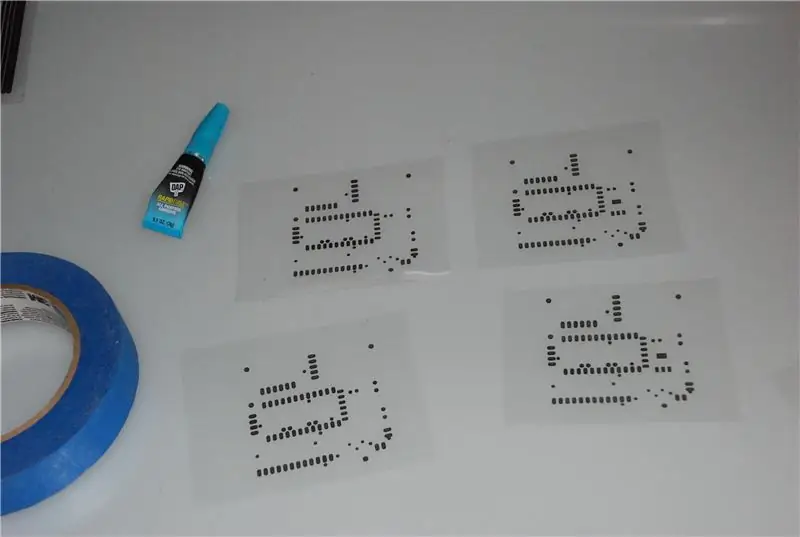
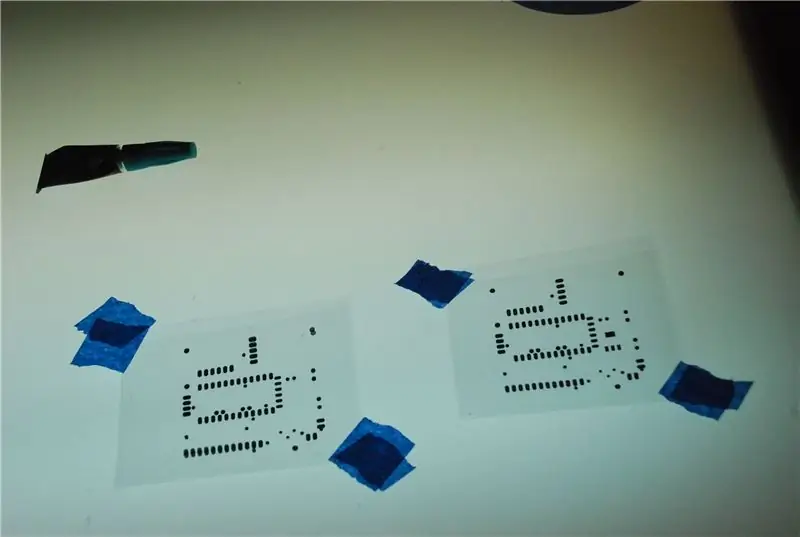
Самбар хуурай болсны дараа гагнуурын маск хэрэглэх цаг болжээ. Энэ бол нэмэлт алхам боловч энэ нь зэсийг исэлдэлтээс хамгаалж, илүү мэргэжлийн харагдуулж, SMD бүрэлдэхүүн хэсгүүдийн байршлыг сайжруулах болно.
Дахин хэлэхэд энэ үйл явцын тайлбар нь амжилтанд хүрэхэд шаардлагатай бүх нарийн ялгааг илэрхийлдэггүй тул би видеог оруулсан болно.
Киноны маскыг олоход маш хэцүү бөгөөд маш үнэтэй тул би интернетээс янз бүрийн эх сурвалжаас авсан хэт ягаан туяагаар эмчилдэг гагнуурын маск хэрэглэдэг. Кино эсвэл будаг хэрэглэж байсан ч хамаагүй танд хэт ягаан туяаны эх үүсвэр хэрэгтэй болно. Би ягаан/хэт ягаан туяаны LED тууз ашиглан хэт ягаан туяаны цацрагийн нэгж барьсан.
Хэт ягаан туяаны эх үүсвэрийг гэрлийн битүүмжилсэн хайрцагт хийх нь нүдний хараагаа хамгаалахад чухал үүрэгтэй. Instructables.com дээр хэт ягаан туяаны цацрагийн бусад төхөөрөмжийг бүтээх олон заавар байдаг бөгөөд өөрт тохирсон нэгийг бүтээгээрэй. Би хэт ягаан туяаны эх үүсвэрт тогтмол гүйдлийг асаах, унтраахын тулд секунд хэмжих, реле идэвхжүүлэх чадвартай электрон таймер ашигладаг.
Лазер принтерүүд хангалттай нягтралтай зургийг хэвлэдэггүй тул та 2 зургийг нэгтгэх шаардлагатай болно. Гагнуурын маск тус бүрээс хоёр хуулбарыг хальснаас хайчилж, тал бүрээр нь маск хийхийн тулд сайтар уялдуулаарай. Би тэдгээрийг хэвлэсэн зургаас эсрэг талын буланд байрлах "Super Glue" жижиг цэгээр бүрхэн нааж болно.
Дараагийн алхам бол хамгийн эврист шинж чанартай бөгөөд таны өртөлтийн тохиргоог шалгах (доорх зааврыг үзнэ үү), мөн будгийн хэрэглээгээ туршиж үзэх шаардлагатай болно.
Таны хэт ягаан туяаны цацрагийн төхөөрөмжийг туршиж үзэх - Таны төхөөрөмж хэт ягаан туяаны ямар түвшинг гаргах эсвэл будгийн зузааныг мэдэхгүй байна, хэт олон хувьсагч байна. Та өөрийн тохиргоо, будгийн нягтралд тохирсон өртөлтийн хугацааг тогтоох хэрэгтэй. Үүнийг хийхийн тулд өртөх гарын авлагын дээжийг бэлтгэж, хоосон ПХБ -ийн хавтанг доорх зааврыг дагаж будна (би судалтай өртсөн зургийг хавсаргасан бөгөөд үүнийг ацетат дээр хэвлээд туршилтын маск болгон ашиглаж болно.).
Нийт 10 минутын хугацаатай эхэлж, үүнийг 2 1/2 минутын дөрвөн хэсэгт хувааж, карбоныг 2 1/2 минут тутамд зөөж буй самбарыг ил гаргаарай. 5 минут, дараа нь 7 1/2, эцэст нь бүтэн 10 минут. Самбарыг цаасан алчуур ашиглан арилгаж, цэвэрлэж, нимгэн будгаар будаж, аль хэсэг нь хатуурч, аль нь хатуурсан болохыг олж мэдээрэй. Хэрэв энэ нь бараг бүгд хэцүү эсвэл бүгдийг нь арилгасан бол хоёр дахин эсвэл хагас дахин дахин цэвэрхэн компьютерийн самбар ашиглан дахин оролдоно уу. Анхны тавцангийн өртөх хугацааг тодорхойлохын тулд эдгээр цагийг ашиглаарай.
Анхааруулга! Маск хатуурсны дараа үүнийг арилгах бараг боломжгүй болсон тул энэ процессыг гүйцэтгэхийн тулд хэлхээний самбараа ажиллуулахаасаа өмнө өртөх хугацааг сайтар тодорхойл. Хэрэв та самбараа бэлдэхдээ тууштай байгаа бол өртөх хугацааг өөрчлөх шаардлагагүй болно.
Туршилтаас олж авсан цаг хугацааг ашиглан маскаа ил гаргаарай. Дууссан хавтанг ил гаргасны дараа хэт ягаан туяаны хайрцгаас аваад гагнуурын маскыг аваад ацетат бүрхүүлийн хуудсыг буцааж ав. Энэ хуудсан дээр будаг наалдаж байгааг хараарай, жийргэвч нь маск дээр гарч ирдэг боловч самбар дээр өөр газар байдаггүй. Одоо цаасан алчуур хэрэглэж, ил гараагүй будгийг будаг шингэлэгчээр арилгана. Бүх будгийг зэс дэвсгэр, виаснаас арилгаж, ул мөрийг нь арилгаж, самбарыг арын болон урд талаас нь цэвэрлэж, цаасан алчуураар хатаана. Маскаа хатууруулж дуусгахын тулд эхлээд нээгдээгүй хэсгийг сайтар шалгаж, хурц багажаар хүсээгүй газраас будаг арилгана. Дараа нь самбарыг хэт ягаан туяаны цацрагийн хайрцагт хийж, анхны өртөх хугацаанаас дор хаяж 2-3 дахин ил гарга. Шаардлагатай бол хоёр дахь талыг ижил аргаар боловсруулна.
Алхам 12: Самбараа өрөмдөх


Виас, нүхний эд анги, бэхэлгээний нүхийг өрөмдөх. Утасны хэмжээтэй битийн хувьд би өрөмдлөгийн дэд машинтай өрмийн машин ашигладаг. Төгсгөлийн хэмжээгээр хайчлахаас өмнө өрөмдсөн тохиолдолд хавтанг удирдахад илүү хялбар болно гэж би олж мэдсэн.
Алхам 13: Эцсийн хэмжээг хайчилж ав

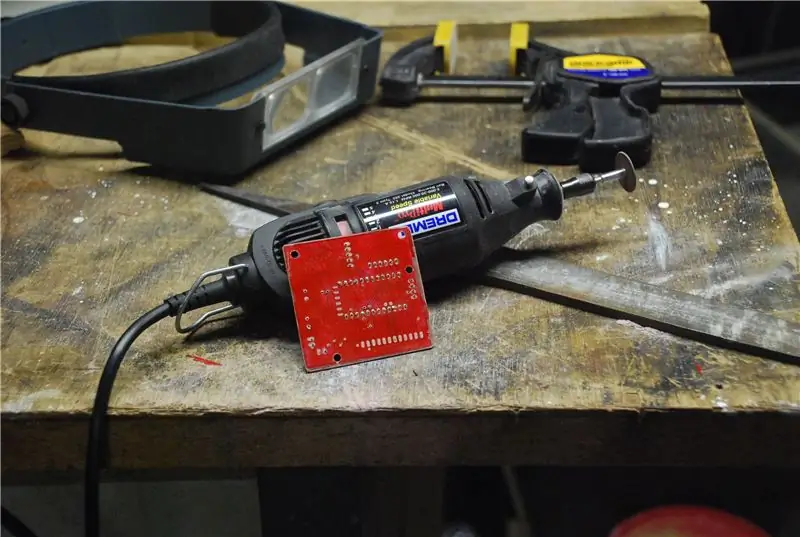

Самбарын профилын шугамыг гарын авлага болгон ашиглаж, самбарыг эргүүлэх хэрэгсэл, таслах дугуй ашиглан хайчилж ав, Файлын ирмэг ба дугуй булан
Алхам 14: Удирдах зөвлөлөө бөглөнө үү




Би ихэвчлэн SMD эд ангиудыг гагнаж, дараа нь виас, эцэст нь цооногоор дамжуулдаг эд ангиудыг гараар хийдэг.
Би хэд хэдэн угаагч боолт, самар гагнахдаа SMD -ийн бүрэлдэхүүн хэсгүүдийг барьж байхаар энэ төхөөрөмжийг хийсэн. Би SMD дэвсгэр дээр бага зэрэг шингэн урсгалыг түрхэж, уг хэсгийг доош нь байлгаад гагнах болно.
Нүхний нүхээр унахгүйн тулд утасны үзүүрийг хавчаараар тэгшлэх нь заль мэх юм. Урд талд нь гагнах, дараа нь утсыг нугалж, ар талд нь гагнах.
Таны самбар бүрэн бөгөөд туршилтанд бэлэн байна.
Энэхүү зааварчилгаа нь урт хугацаанд тустай байсан гэж найдаж байна. Бүтээлч санал, санаа бодлоо чөлөөтэй өгөөрэй.
Цаг заваа гарган миний үйл явцыг үзэж, цахим төслүүдээ хөгжүүлж байгаад баярлалаа.
Зөвлөмж болгож буй:
Спот гагнуурчин 1-2-3 Arduino хэвлэмэл хэлхээний самбар: 4 алхам

Спот гагнуурчин 1-2-3 Arduino хэвлэмэл хэлхээний самбар: Хэсэг хугацааны өмнө би зааварчилгаа бичиж, спот гагнуурчинг Arduino болон түгээмэл хэрэглэгддэг эд ангиудыг ашиглан хэрхэн нарийн зохицуулах талаар тайлбарласан. Олон хүмүүс хяналтын хэлхээг бүтээсэн бөгөөд надад нэлээд урам зориг өгсөн санал ирсэн. Энэ бол
ESP01 програмчлалын хэвлэмэл хэлхээний самбар: 5 алхам

ESP01 програмчлалын хэвлэмэл хэлхээний самбар: Саяхан би ESP01 дээрээ код бичих шаардлагатай болсон бөгөөд кодыг CHIP рүү шилжүүлэхийн тулд адаптер ашиглахаар шийдсэн. Гэсэн хэдий ч кодыг дамжуулахын тулд адаптерт зарим өөрчлөлт оруулах шаардлагатай байв. Өөрөөр хэлбэл адаптер нь бүхэлдээ биш байсан
Эргэлтийн тэнхлэг бүхий объектын хянах камерын гулсагч. RoboClaw DC мотор хянагч ба Arduino дээр 3D хэвлэсэн ба барьсан: 5 алхам (зурагтай)

Эргэлтийн тэнхлэг бүхий объектын хянах камерын гулсагч. RoboClaw DC Motor Controller & Arduino дээр 3D Хэвлэсэн ба Баригдсан: Видео бүтээх сонирхлоо DIY-тэй хослуулахаас хойш энэ төсөл бол миний хамгийн дуртай төслүүдийн нэг юм. Би киног үзэхийн тулд камер дэлгэцээр гүйлгэж байгаа кинонуудын киноны дүрсийг үргэлж харж, дуурайхыг хүсдэг байсан
Хөдөлгүүрийн эргэлтийн хурдыг харуулахын тулд Arduino -г ашиглана уу: 10 алхам (зурагтай)

Хөдөлгүүрийн эргэлтийн хурдыг харуулахын тулд Arduino -г ашиглана уу: Энэхүү гарын авлагад би Arduino UNO R3, I2C хэмжээтэй 16x2 LCD дэлгэц, LED зурвасыг Acura Integra зам дээр хөдөлгүүрийн хурд хэмжигч, ээлжийн гэрэлд хэрхэн ашиглах талаар тайлбарлах болно. Энэ нь ямар нэгэн туршлагатай, эсвэл туршлагатай хүний хувьд бичигдсэн байдаг
INKJET принтер ашиглан хэвлэмэл хэлхээний самбар үүсгэх: 8 алхам (зурагтай)

INKJET принтер ашиглан хэвлэмэл хэлхээний самбар бий болгох: Анх би өөрийн хэвлэмэл хэлхээний самбарыг хэрхэн яаж сийлбэрлэх талаар судалж эхлэхэд олж мэдсэн зааварчилгаа, заавар бүхэн лазер принтер ашиглаж, загварыг ямар нэгэн байдлаар индүүдсэн байв. Би лазер принтер эзэмшдэггүй ч надад хямд үнэтэй бэх байдаг
